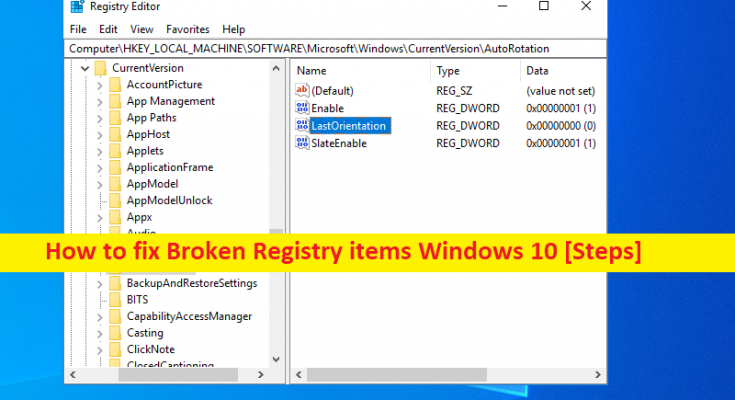O que é o problema de ‘Itens de registro quebrados’ no Windows 10?
Neste post, vamos discutir sobre “Como consertar itens quebrados do Registro do Windows 10”. Você será guiado com etapas / métodos fáceis para resolver o problema. Vamos começar a discussão.
No computador com sistema operacional Windows, o Registro do Windows é a pegada digital do usuário. O registro contém inúmeras entradas que são essenciais para o Windows e moldam a maneira como ele é executado diariamente. O registro no computador Windows contém arquivos essenciais para o funcionamento adequado do sistema Windows, aplicativos do sistema e processos. É muito simples encontrar todas as entradas do registro e executar certas ações nelas, como exclusão, atualização e modificações nas chaves e entradas do registro armazenadas, por meio do utilitário “Editor do Registro” integrado do Windows 10.
No entanto, vários usuários relataram que enfrentaram o problema de ‘Itens de registro corrompidos do Windows 10’ quando investigaram que seu PC com Windows não está funcionando corretamente ou causando problemas de lentidão do sistema. O registro fica inchado com arquivos redundantes, eventualmente danificados, corrompidos ou quebrados. Pode haver várias razões por trás deste problema de falha de energia imediata, desligamento abrupto, hardware problemático anexado, ataque de malware ou vírus no computador e outros motivos.
O problema de itens corrompidos do Registro também pode ocorrer devido à corrupção de arquivos do sistema, imagem do sistema do disco rígido e outros motivos. No entanto, não é seguro evitar itens de registro quebrados em seu computador porque esses itens / arquivos de registro quebrados podem causar vários outros problemas no computador. A maneira possível neste caso é remover ou consertar itens do Registro corrompido em seu computador, em vez de deixá-los inchar o registro. É possível resolver o problema com nossas instruções. Vamos buscar a solução.
Como consertar itens quebrados do Registro do Windows 10?
Método 1: consertar ou remover itens de registro quebrados com a ‘Ferramenta de reparo do PC’
“Ferramenta de reparo do PC” é uma maneira fácil e rápida de encontrar e corrigir erros BSOD, erros DLL, erros EXE, problemas com programas / aplicativos, problemas de malware ou vírus, arquivos de sistema ou problemas de registro e outros problemas de sistema com apenas alguns cliques.
Método 2: execute a ferramenta de limpeza de disco no Windows 10

Você pode usar a ferramenta ‘Limpeza de Disco’ integrada do Windows 1 para remover arquivos desnecessários, como itens do Registro corrompido, em seu computador.
Etapa 1: digite ‘Limpeza de disco’ na Pesquisa do Windows e abra-o quando os resultados aparecerem
Etapa 2: Na janela aberta, clique no botão ‘Limpar arquivos do sistema’
Etapa 3: na próxima janela exibida, marque as caixas de seleção necessárias relacionadas aos arquivos e pastas que deseja excluir como arquivos temporários e clique no botão ‘Ok’ após a seleção. No prompt exibido, clique no botão ‘Excluir arquivos’ para limpar os arquivos de registro corrompidos e outros arquivos selecionados. Uma vez feito isso, verifique se o erro foi resolvido.
Método 3: execute a varredura SFC e a varredura DISM no Windows 10
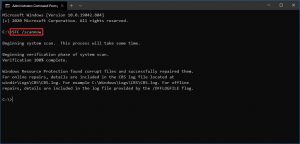
Você pode executar a varredura SFC e a ferramenta de varredura DISM no computador para reparar arquivos de sistema corrompidos e imagem do sistema de disco rígido, a fim de resolver o problema.
Etapa 1: pressione as teclas ‘Windows + X’ no teclado e selecione ‘Prompt de comando como administrador’
Etapa 2: digite os seguintes comandos um por um e pressione a tecla “Enter” após cada linha para executar
Sfc / scannow
DISM / Online / Cleanup-Image / RestoreHealth
Etapa 3: Depois de executado, reinicie o computador e verifique se o problema foi resolvido.
Método 4: reparar a instalação do Windows 10
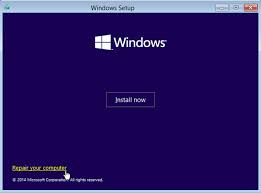
Uma maneira possível de corrigir o problema é reparar a instalação do Windows 10. Isso irá reparar seu computador e reinstalar todos os serviços de arquivos / aplicativos do sistema que foram corrompidos / ausentes. Para fazer isso, você precisa inserir um USB / DVD de mídia de instalação do Windows 10 inicializável em seu computador e inicializá-lo com esta unidade de mídia de instalação do Windows 10. Quando a instalação do Windows for carregada, clique no botão ‘Reparar seu computador’ e siga as instruções na tela para reparar seu computador, uma vez feito isso, reinicie seu computador e verifique se ele funciona para você.
Método 5: execute o reparo automático do Windows
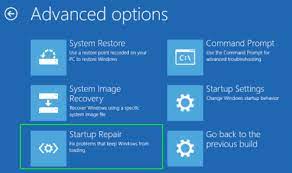
Você também pode usar o utilitário de Reparo Automático embutido do Windows 10 para reparar seu computador e isso irá consertar os itens do Registro corrompido.
Etapa 1: Abra o aplicativo ‘Configurações’ no Windows 10 e vá para ‘Atualização e segurança> Recuperação> Reiniciar agora’ na seção ‘Inicialização avançada’
Etapa 2: agora, selecione ‘Solucionar problemas> Opções avançadas> Reparo de inicialização’, escolha sua conta e digite sua senha para continuar. Espere terminar o processo. Feito isso, reinicie o computador e verifique se o problema foi resolvido.
Conclusão
Tenho certeza que este post ajudou você a consertar itens quebrados do Registro do Windows 10 com várias etapas / métodos fáceis. Você pode ler e seguir nossas instruções para fazer isso. Isso é tudo. Para qualquer sugestão ou dúvida, escreva na caixa de comentários abaixo.